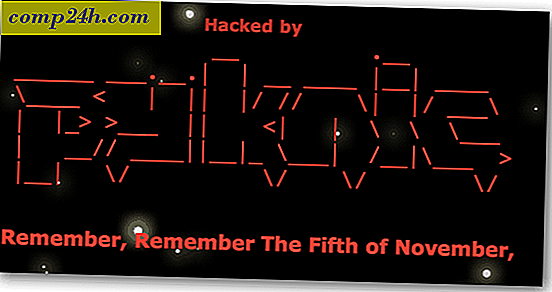So beschleunigen Sie Ihre Startup-Zeit mit Soluto Beta

Manchmal entspricht die Startgeschwindigkeit Ihres Computers nicht Ihren Erwartungen. In den meisten Fällen ist es die Software, die auf Ihrem Computer installiert ist, die Sie verlangsamt. Ob Sie ein durchschnittlicher Benutzer oder ein Computerexperte sind, Soluto ist ein effektives Diagnosewerkzeug, das Ihnen hilft, die Boot-Geschwindigkeit Ihres Computers zu reduzieren, ohne viel Forschung betreiben zu müssen.
Schritt 1 - Laden Sie die Software herunter
Um diese Software zu testen, müssen Sie von der Entwickler-Website http://www.soluto.com/ herunterladen.

Schritt 2 - Installieren
Die Installation ist einfach. Klicken Sie auf " Zustimmen" und beginnen Sie.

Während der Installation wird Soluto Sie darüber informieren, dass ein Wiederherstellungspunkt erstellt wird, nur für den Fall, dass die Software nicht gut mit Ihrem System funktioniert.

Nach Abschluss der Installation muss Soluto Ihren Computer neu starten, um zu messen, wie lange das System zum Hochfahren benötigt. 
Schritt 4 - Lassen Sie Soluto seinen Lauf nehmen
Warten Sie nach dem Anmeldebildschirm, bis alle Ihre Programme gestartet sind. Soluto wird seine Präsenz zeigen, indem er die linke Ecke des Desktophintergrunds umdreht, so wie eine Person eine Seite eines Buches dreht. Wenn Soluto nicht geladen werden soll, können Sie auf die Schaltfläche "x" auf der umgedrehten Seite klicken.

Schritt 5 - Ermitteln neuer installierter Anwendungen
Soluto wird immer nach neuen installierten Anwendungen suchen, da es die gleichen Ereignisse verfolgt wie die Windows Systemwiederherstellung. Soluto führt auch ein Verlaufsdiagramm der gelöschten und installierten Anwendungen, auf die später eingegangen wird.

Schritt 6 - Entdecken Sie Ihre aktuelle Boot-Zeit
Der Start im folgenden Beispiel zeigt, dass es 3 Minuten und 41 Sekunden mit 78 ausgeführten Anwendungen dauerte. Soluto bestimmt, wie lange jede Anwendung zum Öffnen benötigt, und legt die Zeit neben dem Namen der Anwendung fest. Die grüne Leiste zeigt die "No Brainer" -Anwendungen an, die orangefarbene Leiste sind potenziell entfernte Anwendungen und die graue Leiste sind Anwendungen, die nicht mit Soluto entfernt werden können ( einige der Dateien können nicht entfernt werden, da sie Systemdateien sind ).

Schritt 7 - Pausieren oder Verzögern von Elementen in Ihrem Boot
Jetzt möchten Sie die Startzeit Ihres Computers verbessern. Beginnen wir mit der Durchsicht des No-Brainer-Abschnitts und der Auswahl der Software, die beim ersten Laden des Computers nicht benötigt wird. Soluto bietet eine detaillierte Erklärung für jedes Element und warum es nicht im Boot-up sein muss. Anstatt MSCONFIG zu verwenden und jede Anwendung zu recherchieren, kann der Benutzer das bereitgestellte Snippet verwenden, um mehr darüber zu erfahren.
Zum Beispiel sind Dropbox oder Adobe Reader Programme, die pausiert oder verzögert werden können. Um zu verhindern, dass Dropbox beim Hochfahren gestartet wird, können Sie die Option "Pause" wählen. Wenn DropBox später gestartet werden soll, können Sie es verzögern.

Soluto wird eine Software-Zusammenfassung für jedes Programm erstellen, Sie werden sehen, was andere Benutzer getan haben und was Soluto empfiehlt.

Wenn Sie sich nicht sicher sind, welchen Effekt ein Befehl auf ein Programm haben wird, bewegen Sie den Mauszeiger darüber.

Schritt 8: Wie hoch ist Ihre geschätzte Bootzeit?
Nach dem Anhalten oder Verzögern von Anwendungen wird die Startzeit verbessert. Soluto zeigt auch an, welche Anwendungen entfernt wurden und bietet die Option, diese bei Bedarf in Ihren Boot-up zu integrieren.


Wenn Sie Ihren Verlauf von installierten oder entfernten Anwendungen sehen möchten, können Sie die Verlaufsschaltfläche auswählen. Der Verlauf zeigt auch, wie hoch die Boot-Zeit an einem bestimmten Datum war.

Insgesamt ist Soluto ein nützliches Tool, mit dem wir genau herausfinden können, welche Software unseren Computer verlangsamt. Normalerweise bietet eine Anwendung, die auf einem Computer installiert ist, normalerweise die Möglichkeit, den automatischen Start zu deaktivieren, aber das Verwalten von Anwendungen ist mühsam. Soluto hingegen findet diese Anwendungen und erinnert uns daran, dass wir unsere Startzeit niedrig halten können, indem wir darauf achten, was auf Ihrem Computer läuft.
Gastsprecherin: Joanna Danek
Joanna ist eine groovyReader-Mitarbeiterin, die an der University of Illinois studiert. Joanna liefert ein Board-Spektrum an Erfahrung mit Windows XP und freut sich, in Zukunft mit Android und Windows 7 zu spielen und mehr darüber zu schreiben!